现在大部分电脑都是win10系统,有些用户为了方便,想知道如何删除账户密码,接下来小编就给大家介绍一下具体的操作步骤。
具体如下:
-
1. 首先第一步根据下图箭头所指,先点击左下角【开始】图标,接着点击【齿轮】图标。
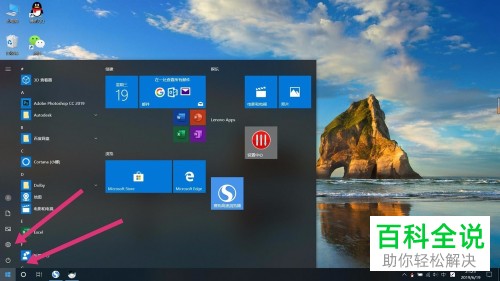
-
2. 第二步打开【设置】窗口后,根据下图箭头所指,点击【账户】图标。
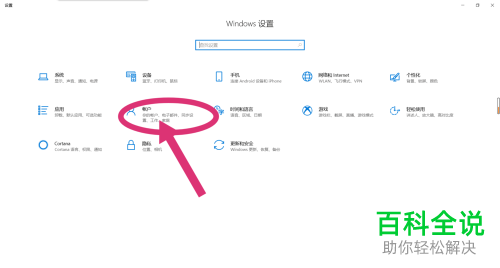
-
3. 第三步进入【账户】页面后,根据下图箭头所指,点击左侧【登录选项】。
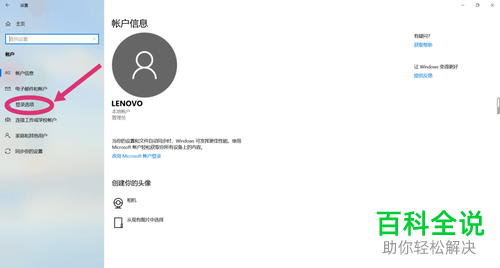
-
4. 第四步在右侧页面中,先找到【密码】菜单,接着根据下图箭头所指,点击【更改】选项。
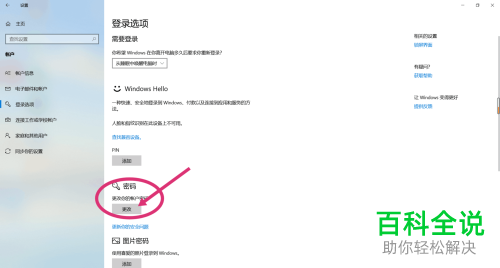
-
5. 第五步在弹出的窗口中,先输入当前密码,接着点击【下一步】选项。
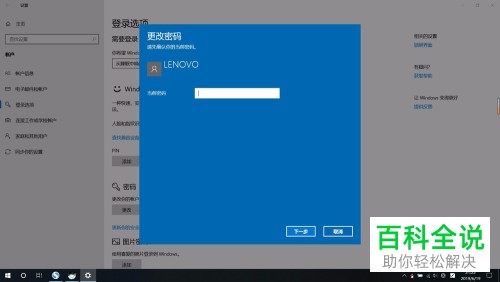
-
6. 最后在跳转的页面中,根据下图箭头所指,先点击【下一步】】选项,接着将电脑重启即可。
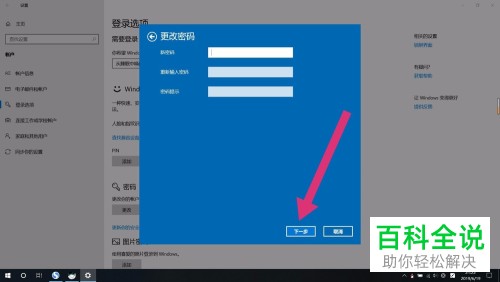
-
以上就是win10系统如何删除账户密码的方法。
